Las mejores alternativas gratuitas de Photoshop para 2022 que en realidad tienen características similares
Publicado: 2021-02-18¿Está buscando una solución que sea tan poderosa como el software Adobe Photoshop de gran reputación, pero sin la etiqueta de alto precio? ¡Excelente! En esta publicación, veremos las 10 mejores alternativas gratuitas de Photoshop disponibles, además de algunas más con pruebas gratuitas.
Adobe Photoshop, Camera Raw y Lightroom han sido el software de edición de fotos estándar de oro de la industria durante décadas. Y por una buena razón: los programas ricos en funciones son herramientas poderosas para los fotógrafos. Sin embargo, a medida que aumenta la necesidad de equipos asequibles, también aumenta la necesidad de software más asequible, incluidas alternativas de Photoshop de calidad.
Aunque no brindan las mismas funcionalidades extensas que Adobe Photoshop, aquí está nuestra lista del mejor software gratuito de edición de fotos para 2022, que tiene características similares a Photoshop. Algunos de estos funcionan con Mac y son de código abierto, por lo que puede realizar fácilmente sus pequeñas tareas de edición diarias de manera competente. ¡Estas alternativas gratuitas de Photoshop son definitivamente un cambio de juego!
Por otro lado, si eres un artista digital que prefiere usar Adobe Illustrator, deberías consultar este artículo sobre las mejores alternativas gratuitas de Illustrator que puedes comenzar a usar ahora mismo.
| Tabla de contenido |
|---|
| Las mejores alternativas de Photoshop con pruebas gratuitas |
| 1. Trabajos fotográficos |
| 2. Foto de afinidad |
| 3. Luminar IA |
| 4. Captura uno |
| 5. ON1 foto RAW |
| Las mejores alternativas gratuitas de Photoshop |
| 1. Mesa oscura |
| 2. Gimp |
| 3. Pixlr x |
| 4. Paint.NET |
| 5. Krita |
| 6. Fotoguisante |
| 7. Foto Pos Pro |
| 8. Sumopaint |
| 9. Orilla del mar |
| 10 Colorcinch |
Las mejores alternativas de Photoshop con pruebas gratuitas
Algunas alternativas de Photoshop se han convertido en poderosas herramientas con características profesionales que son iguales o mejores que el paquete de edición de imágenes de Adobe. Puede aprovechar sus pruebas gratuitas y, si se adaptan a sus necesidades, puede pagarlas a un precio bajo.
1. Trabajos fotográficos
PhotoWorks es un editor de fotos inteligente para PC que logra el equilibrio perfecto entre la facilidad de uso y una funcionalidad impresionante. Diseñado tanto para novatos como para profesionales, este software ofrece todas las funciones esenciales de edición de fotos, junto con algunas herramientas de nicho.
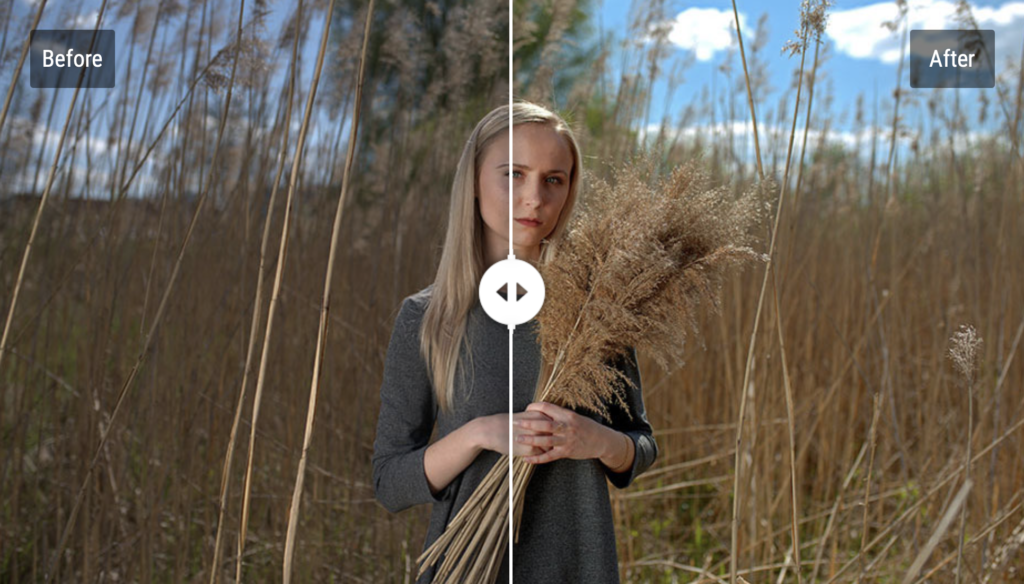
Quizás el mayor atractivo de PhotoWorks es su IA consciente del contenido que simplifica significativamente el proceso de edición de paisajes y retratos. Este software de edición de fotos, que admite más de 450 formatos RAW, cuenta con una interfaz clara e intuitiva y una amplia gama de herramientas, desde las más básicas hasta las de nivel profesional, destinadas a convertir su foto deslucida en un atractivo para la vista.
PhotoWorks es sorprendentemente poco exigente cuando se trata de hardware, y funciona sin problemas incluso en computadoras de baja especificación. Ofrece edición no destructiva y una variedad de efectos de un solo clic, pero tampoco rehuye los ajustes manuales de la vieja escuela.
Una de las características más brillantes de PhotoWorks es su retoque de retratos. Gracias a la avanzada tecnología de reconocimiento facial de PhotoWorks y una biblioteca de embellecedores ajustes preestablecidos , este editor de fotos convierte una tediosa rutina de retoque en algo de un solo clic, sin sacrificar la calidad del resultado final.
La función Face Sculpt es otra herramienta más que lleva el retoque de retratos al siguiente nivel, ya que permite modificar los rasgos faciales del modelo si han sido deformados por mala iluminación o un ángulo de disparo extraño.
Las características notables de PhotoWorks incluyen:
- Corrección automática impulsada por IA basada en el género de la foto
- Herramienta de retoque automático de retratos y escultura facial
- Fácil cambio, eliminación o desenfoque de fondo
- Más de 180 filtros artísticos: HDR, vintage, salpicadura de color, etc.
- Herramientas de gradación de color y una biblioteca de ajustes preestablecidos de LUT 3D
- Objetos extraños eliminados en unas pocas pinceladas.
- Recorte inteligente, perspectiva y corrección de distorsión de lente
| PROS | CONTRAS |
| Hardware poco exigente | Solo para Windows |
| Requiere poco tiempo para dominar | Herramientas de capa mediocres |
| Admite más de 450 formatos RAW | No es compatible con el formato PSD. |
| Edición y retoque impulsados por IA | Ahora herramientas de dibujo |
| Herramientas de nivel profesional como curvas, filtro radial | Algunas herramientas, como un pincel de ajuste, pueden ser lentas |
| Una gran cantidad de tutoriales disponibles en línea | ️ La prueba gratuita no le permite guardar o descargar su trabajo. |
2. Foto de afinidad
Affinity Photo es una poderosa alternativa de Photoshop que es una excelente opción para los fotógrafos que desean crear imágenes HDR, crear panoramas o apilar enfoque.
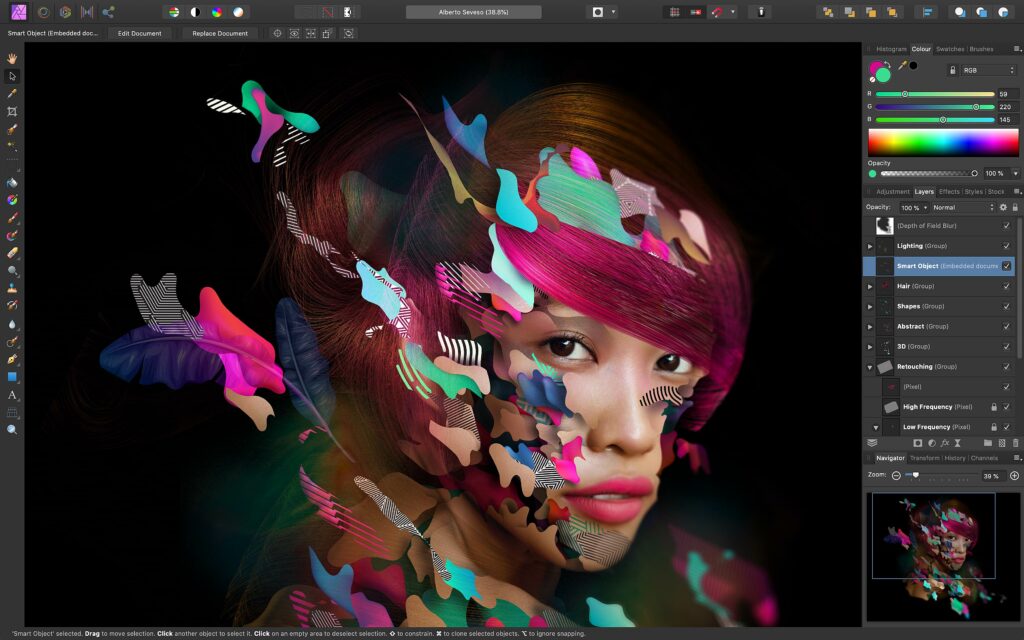
Affinity Photo es parte de un trío de aplicaciones de Serif que incluye Affinity Designer (una alternativa de Illustrator) y Affinity Publisher (su respuesta a InDesign). Los usuarios que están familiarizados con Photoshop encontrarán que el diseño de Affinity Photo se siente como una segunda naturaleza. Se ven y se sienten muy similares, y el software también es el más similar en términos de usabilidad y características.
Una cosa que Affinity Photo tiene y que no encontrará en Photoshop es un filtro de separación de frecuencia dedicado, una función bastante buena para aquellos que hacen mucho de este tipo de edición. Affinity Photo es también la primera aplicación de edición de fotos de nivel profesional que funciona en Windows, Mac y iPad, por lo que puede editar el mismo archivo en todos sus dispositivos. Photoshop finalmente lanzó una versión para iPad en 2019, pero con funciones limitadas.
Al igual que Photoshop, Affinity Photo admite capas, por lo que puede realizar una edición no destructiva. Esta es una gran ventaja sobre algunas de las otras opciones en el mercado. Sin embargo, carece de algunas de las herramientas de edición avanzadas de las que se jacta su principal competidor.
El otro inconveniente es que no hay un sistema de administración de archivos incorporado como el que obtiene con Lightroom.
Las características notables de Affinity Photo incluyen:
- Soporta archivos RAW
- Herramientas para HDR, unión panorámica y apilamiento de enfoque
- Procesamiento por lotes
- Importar archivos PSD
- Edición no destructiva basada en capas
- Precio único, sin suscripción mensual
- Admite varios tipos de archivos en la importación y exportación
| PROS | CONTRAS |
| Similar en apariencia a Photoshop | No hay tantas funciones avanzadas como Ps |
| Costo único, actualizaciones gratuitas de por vida | Sin sistema de gestión de archivos de imagen |
| Muchas herramientas de retoque y filtros. | Puede ser lento con archivos muy grandes |
| Correcciones de lentes incorporadas | |
| Enorme biblioteca de pinceles | |
| Potentes herramientas de texto |
3. Luminar IA
Luminar AI es un nuevo y revolucionario tipo de software de edición de fotos que utiliza inteligencia artificial para acelerar el proceso de edición. Está dirigido a fotógrafos de paisajes y retratos.
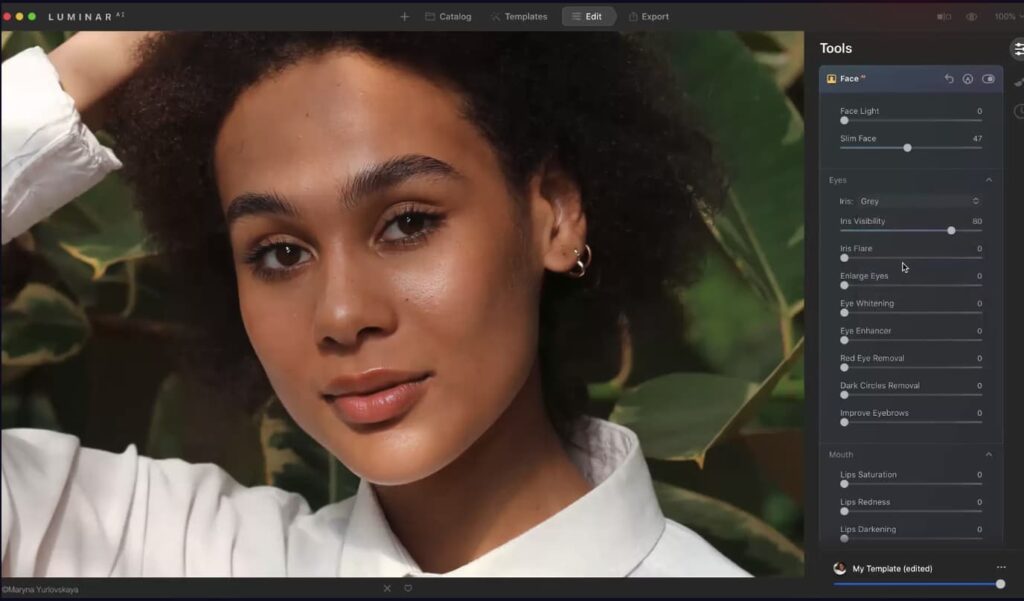
Luminar AI es diferente a cualquiera de las otras alternativas de Photoshop que llegaron a nuestra lista. Los desarrolladores de Skylum, la empresa matriz de Luminar, adoptaron un enfoque no convencional para la edición de fotos con esta versión de Luminar: funciona completamente con inteligencia artificial. Lo que eso significa es que Luminar puede detectar y enmascarar automáticamente partes de la imagen (como el cielo, el cabello, la piel o los ojos) que normalmente tendrías que hacer manualmente.
En el corazón de la tecnología de Luminar AI están las Plantillas. Son básicamente como ajustes preestablecidos o filtros, pero el software los elige en función de su foto. La inteligencia artificial estudia tu imagen y sugiere las mejores plantillas que funcionarían con esa imagen. Por supuesto, puede modificar cada plantilla para adaptarla a su gusto.
Luminar AI sobresale en reemplazos del cielo, adelgazamiento del cuerpo, mejoras en los ojos, adición de niebla a los paisajes y más. Honestamente, ¡algunas de las cosas que puede hacer son asombrosas!
Sin embargo, como aplicación independiente, Luminar se queda corto en otras áreas. Por ejemplo, no hay edición basada en capas. No puede comparar imágenes una al lado de la otra y no hay edición por lotes. Por esta razón, muchos fotógrafos usan la versión de complemento de Luminar AI junto con Photoshop.
Las características notables de Luminar AI incluyen:
- Hace que las ediciones avanzadas sean lo suficientemente fáciles para principiantes
- AI detecta y enmascara automáticamente partes de la imagen
- Reemplazos de cielo asombrosos
- Fantásticas herramientas de edición de retratos
- Soporta archivos RAW
- Disponible para Windows o Mac
- Aplicación independiente o complemento para Photoshop
| PROS | CONTRAS |
| Fácil de usar, fácil de usar | Sin edición basada en capas |
| Costo único, actualizaciones gratuitas | Altos requisitos del sistema |
| Excelente para paisajes y retratos. | Faltan muchas características avanzadas de Ps |
| Ahorrar tiempo |
4. Captura uno
Capture One es un programa sofisticado que es el mayor rival de Lightroom. Si realiza la mayor parte de su edición en Lightroom y está buscando separarse de Adobe, esta podría ser la respuesta.
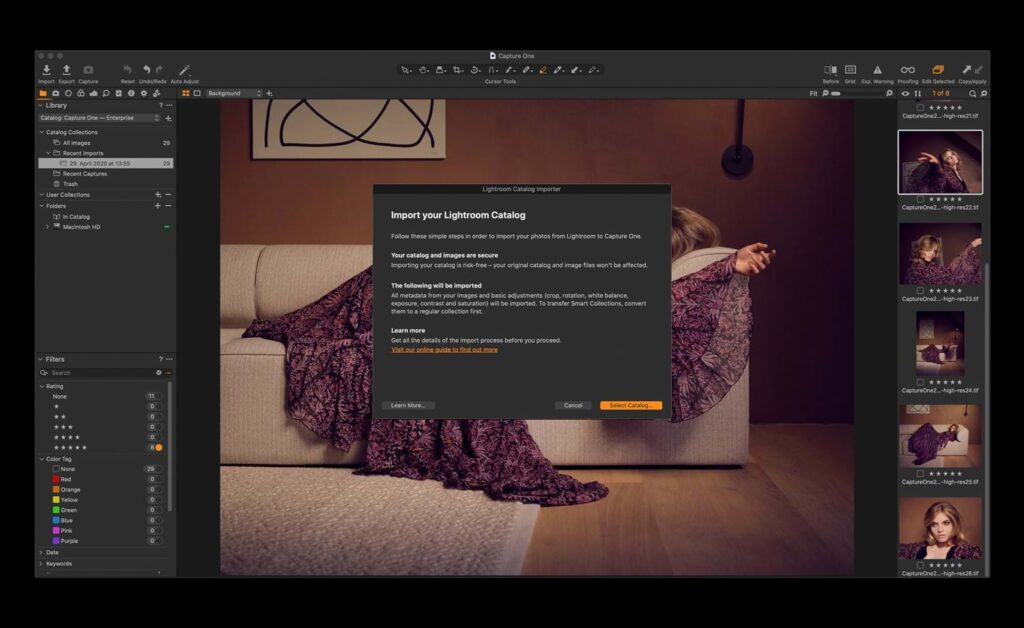
Capture One es ampliamente considerado como la mejor alternativa a Lightroom , sin el pago de una suscripción mensual considerable. Es un completo software de gestión de imágenes y editor de fotos de Phase One, fabricantes de cámaras de gama alta.
Capture One no es tan amigable para principiantes como algunos de los otros programas en nuestra lista. Los nuevos usuarios pueden encontrar la interfaz difícil de usar al principio. Sin embargo, se puede personalizar para satisfacer sus necesidades. Y hay muchos tutoriales gratuitos para ayudarlo a comenzar.
Capture One, en esencia, tiene que ver con la gestión de imágenes, y ahí es donde sobresale. Sin embargo, esta lista trata sobre las alternativas de Photoshop, por lo que nos centraremos en la variedad de herramientas de edición de imágenes que incluye el software.
El software permite editar archivos RAW, ofrece edición basada en capas, corrección de lentes, ajustes de niveles y curvas, eliminación y clonación de puntos y gradación de color. El programa está disponible para PC con Windows o macOS.
Las características notables de Capture One incluyen:
- Sistema de gestión de archivos eficiente
- Renderiza los archivos RAW de Fuji y Sony mejor que Lightroom
- La mejor alternativa de Lightroom
- Crea tus propios atajos de teclado para herramientas
- Personalice la interfaz para satisfacer sus propias necesidades
| PROS | CONTRAS |
| No se requiere suscripción | La interfaz es difícil para los nuevos usuarios. |
| Descuento para usuarios de Fuji y Sony | Sin herramientas de retoque avanzadas |
| Excelente renderizado RAW | Sin panorama, HDR |
| Admite la edición basada en capas | Sin modos de fusión de capas |
| Graduación de color avanzada |
5. ON1 foto RAW
ON1 Photo RAW es un fuerte competidor para una alternativa de Lightroom/Photoshop. Tiene algunos ajustes preestablecidos excelentes e incluso permite el uso de algunos complementos de Photoshop.
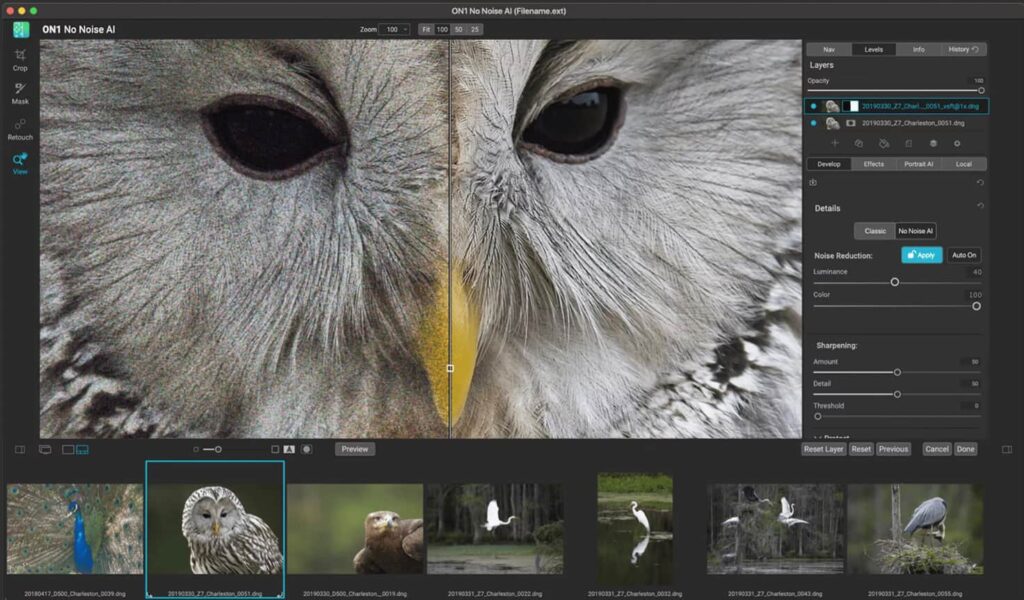
ON1 Photo RAW es similar a Lightroom Classic. Obtiene un sistema de administración de imágenes con un potente procesador RAW y un módulo Revelado que le brinda acceso a todos los ajustes típicos de las fotografías, como exposición, luminancia y nitidez. A los usuarios que están acostumbrados a Lightroom les resultará fácil hacer el cambio, ya que las interfaces son similares.
Por otro lado, si está más familiarizado con Photoshop, le gustará la edición basada en capas que obtiene con ON1. ¡Incluso tiene la capacidad de agregar texto! Sin embargo, a diferencia de Photoshop, todas las ediciones con ON1 no son destructivas.
Al igual que Luminar AI, ON1 también incorpora una serie de opciones de inteligencia artificial, que incluyen AI Auto Tone y AI Match, aunque no parecen funcionar tan bien como la competencia.
ON1 Photo RAW admite archivos RAW y, de hecho, algunos consideran que su procesamiento de fotos RAW es incluso mejor que Lightroom. Pero, ON1 es realmente conocido por sus filtros y efectos. Además de las curvas y viñetas estándar, también tiene otras, como Grunge y Sunshine, para ampliar sus ediciones creativas.
Las características notables de ON1 Photo RAW incluyen:
- La herramienta patentada de ampliación de fotos ON1 Resize vale solo el precio
- Básicamente hace el trabajo de Lightroom y Photoshop en uno
- Funciones de inteligencia artificial para retratos y paisajes
- Funciona con algunos complementos de Photoshop.
- Incluye HDR, apilamiento de enfoque y costura panorámica
| PROS | CONTRAS |
| Opción de compra única | La catalogación no es muy sofisticada. |
| Edición no destructiva | La opción de sincronización requiere una suscripción |
| El renderizado RAW es incluso mejor que Adobe | Ata el ancho de banda en una computadora |
| Admite la edición basada en capas | No funciona con macOS más antiguos. |
| Muchos filtros y efectos creativos. |
Las mejores alternativas gratuitas de Photoshop
Realmente no hay nada de malo en usar un software gratuito de edición de fotos como las populares alternativas de Photoshop que vamos a ver en esta publicación.
Muchas de las soluciones que recomendamos en esta publicación no tienen una cantidad excesiva de herramientas integradas, algo por lo que Adobe Photoshop es conocido.
Esto significa menos curva de aprendizaje y más tiempo para la edición de fotos.
Además de esto, para los nuevos fotógrafos en la industria, puede que no tenga sentido pagar la costosa suscripción a Adobe Creative Cloud.
Entonces, sin más preámbulos, profundicemos y echemos un vistazo a algunas de las mejores alternativas gratuitas de Photoshop.
1. Mesa oscura
Darktable es un editor de imágenes de código abierto que ofrece la capacidad de procesar archivos RAW, edición no destructiva, disparo conectado y gestión avanzada del color. El software a menudo se comercializa como una alternativa a Lightroom porque la interfaz es muy similar.
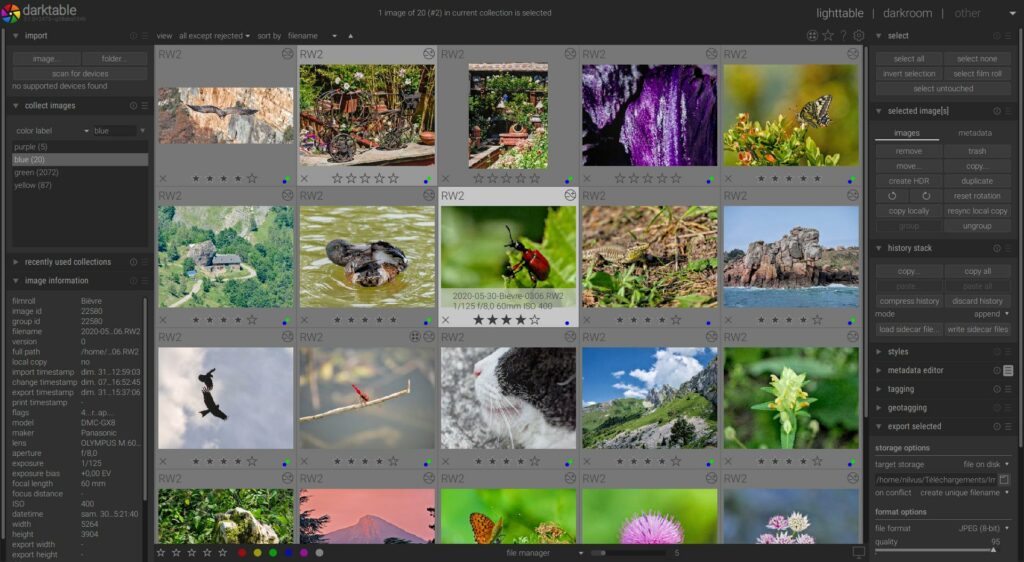
Darktable se jacta de que fue creado por fotógrafos para fotógrafos. Tiene una funcionalidad limitada en comparación con Photoshop, pero tiene algunas herramientas básicas de mejora de fotografías y una interfaz similar a Lightroom que le permite aplicar ediciones a varias imágenes a la vez. Algunas de sus características clave incluyen la edición RAW no destructiva, la capacidad de crear y guardar sus propios ajustes preestablecidos y la corrección de color.
Darktable también permite exportar en una amplia variedad de formatos de archivo, desde JPG y PNG de baja resolución hasta TIFF de 16 bits e imágenes EXR de alto rango dinámico. El programa funciona con Mac, Windows y Linux.
Donde falta el software, es en la edición de detalles de cerca, como la eliminación de manchas y las herramientas de retoque. Los usuarios también se quejan de que el programa puede ser lento y con "errores" y, a menudo, falla cuando se trabaja con archivos grandes.
Las características notables de Darktable incluyen:
- Edición no destructiva
- Posibilidad de editar archivos RAW
- Soporte de disparo atado para muchas marcas de cámaras
- Darktable está actualmente disponible en 21 idiomas diferentes
- 61 módulos de operación de imágenes para ajustar el color, el tono, el equilibrio, la nitidez, el contraste y los efectos artísticos de la imagen
| PROS | CONTRAS |
| Interfaz simple casi idéntica a Lightroom | No hay suficientes herramientas para editar o retocar detalles |
| Funciona en dispositivos Apple, Windows y Linux | Buggy y accidentes |
| Puede editar archivos RAW | |
| Edición no destructiva | |
| Potentes opciones de exportación |
2. GIMP
GIMP ( abreviatura de GNU Image Manipulation Program ) es una excelente alternativa de Photoshop de código abierto para aquellos con presupuestos limitados que aún necesitan capacidades avanzadas de edición de imágenes. Este programa es un editor de trama avanzado similar a Photoshop.
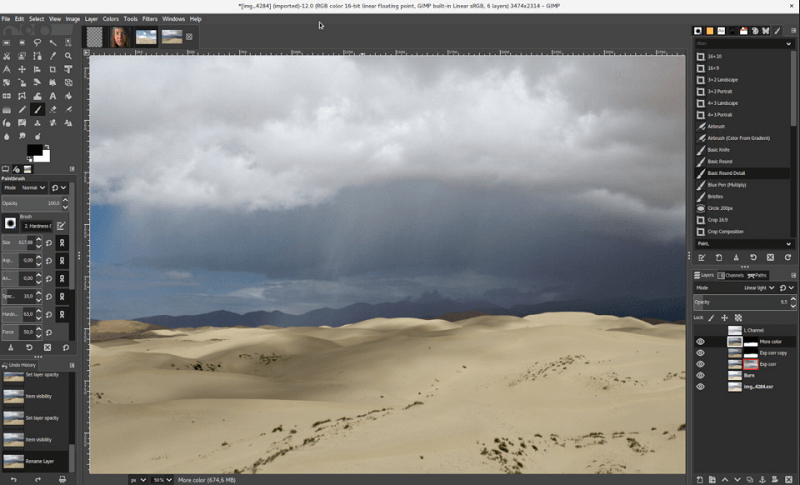
De hecho, el programa de manipulación de imágenes GNU se puede usar como un programa de pintura básico, un programa experto de retoque fotográfico, un sistema de procesamiento por lotes en línea, un convertidor de formato de imagen y más, según lo que esté buscando.
Te alegrará saber que está disponible tanto para Mac y Windows como para Linux, lo que la convierte en una herramienta versátil para los fotógrafos.
Este programa, como alternativa gratuita de Photoshop, también reconoce la mayoría de los formatos de archivo populares que esperaría en un editor de pago como Photoshop, incluidos GIF, JPEG, PNG y TIFF. También puede encontrar soporte para algunos PSD, aunque es posible que no todas las capas sean legibles.
Con una comunidad de desarrolladores activa que escucha los comentarios y sugerencias de los usuarios, este programa incluye lo que la mayoría de los fotógrafos necesitan para editar sus fotos antes de publicarlas.
Las características notables de GIMP incluyen:
- Funciones de pintura como herramienta de pintura ( pincel, lápiz, aerógrafo y clon )
- Pinceles y patrones personalizados
- Herramientas de transformación como rotar, escalar, cortar y voltear
- Capas de texto editables
- Corrección de color
- Soporte MNG para animaciones
- Herramientas de edición como capas, máscaras, curvas y niveles
- Enorme colección de complementos para ampliar ( algunos incluso preinstalados )
| PROS | CONTRAS |
| Toneladas de opciones de edición avanzadas | Una curva de aprendizaje empinada, que resulta difícil para los principiantes. |
| Sin visualización de anuncios ni limitaciones | Interfaz de usuario desordenada y desactualizada |
| Compatibilidad integral con capas con modos de fusión | Los pinceles preestablecidos comparten la misma configuración |
| barra de herramientas de historial | Sin capacidades de dibujo |
| Compatibilidad con el corte de imágenes | Sin filtro RAW de cámara |
Tanto Gimp como Photoshop usan métodos vectoriales (matemáticas) para el diseño general y elementos como el texto, pero están equipados para manejar imágenes rasterizadas hasta el píxel y, a menudo, tienen capacidades especiales para hacerlo, como brillo/contraste, e incluso agregar " iluminación” a una imagen rasterizada o fotografía.

3. Pixlr x
Pixlr X es la versión más reciente del antiguo ( y súper popular ) editor Pixlr. El antiguo editor de Pixlr viene con muchas más funciones y mejoras avanzadas y busca convertirse en una de las mejores alternativas gratuitas de Photoshop que existen.
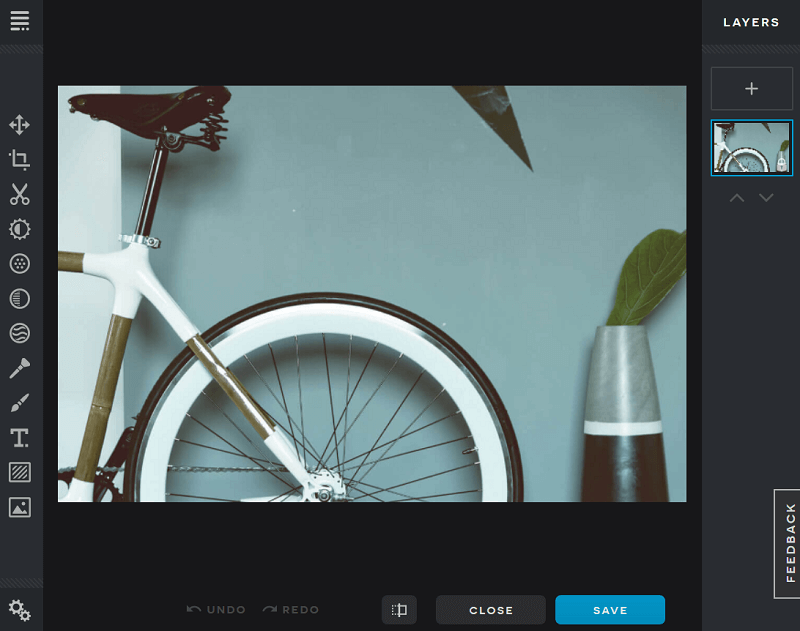
Basado en HTML5, en lugar de Flash, este programa funcionará bien en cualquier navegador moderno ( ¡incluso iPads y iPhones! ). Esto amplía su usabilidad y lo hace más atractivo para los fotógrafos de todo el mundo. Además, viene con una interfaz elegante y moderna, completa con esquemas de colores claros y oscuros.
Pixlr X es un editor de fotos en línea, lo que significa que puede usarlo con cualquier sistema operativo. En otras palabras, no importará si usas Linux, Mac o Windows, podrás acceder a este programa con facilidad. Sin mencionar que viene con todos los ajustes básicos que podría necesitar para crear imágenes bien editadas, y también con algunos extras, como las herramientas de curvas y eliminación de neblina.
¿Te sientes abrumado por la cantidad de modificaciones que puedes hacer? Pixlr x también tiene una herramienta de corrección automática que ayuda a evitar la edición excesiva.
Las características notables de Pixlr X incluyen:
- Rotar, voltear y enderezar todas las imágenes
- Recorte usando una de las siete proporciones de imagen preestablecidas
- Filtros dignos de Instagram para agregar a cualquier foto que cargue
- Herramienta de texto incorporada, completa con elegantes conjuntos de fuentes para elegir
- Ajusta la vitalidad, los reflejos y las sombras.
- Amplio soporte de capas con múltiples modos de fusión
| PROS | CONTRAS |
| Accesible en cualquier plataforma, incluidos los dispositivos móviles | Debe tener una conexión a Internet para acceder |
| Herramientas de historial | Como es nuevo, algunas herramientas aún están en versión beta. |
| Utiliza HTML5 en lugar de Flash | Algunas herramientas, como el pincel de curación, son lentas ( incluso los desarrolladores de Pixlr lo admiten ) |
| Abre imágenes desde el escritorio o URL | No es tan fácil instalar conjuntos de fuentes adicionales como lo es con Adobe Photoshop |
4. Paint.NET
Paint.NET es otra alternativa de Photoshop para la edición de fotos digitales que se diseñó inicialmente para ser un reemplazo gratuito del software Microsoft Paint que venía con Windows.
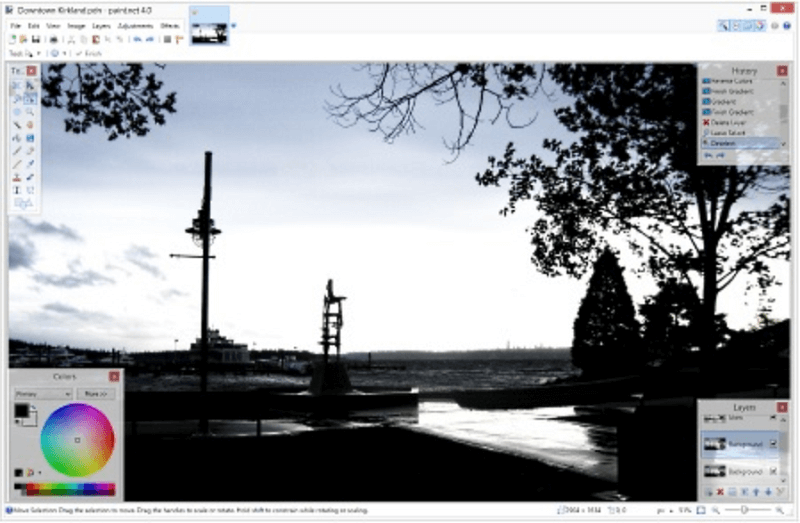
Avance rápido hasta ahora, y Paint.NET es una de las herramientas de edición de imágenes y fotografías más poderosas y sencillas del mercado.
Una de las características más notables de Paint.NET es el hecho de que utiliza una interfaz de documentos con pestañas. En otras palabras, puede trabajar con múltiples documentos o paneles dentro de una sola ventana y usar las pestañas para moverse entre ellos. Y para facilitarle aún más las cosas, Paint.NET muestra una pequeña imagen en miniatura de cada pestaña en lugar de una descripción de texto.
Además de esto, los desarrolladores detrás de Paint.NET han trabajado duro para asegurarse de que el software de edición sea increíblemente rápido para los usuarios. Esto no solo acelera el tiempo de edición, sino que también evita mucha frustración. Y cuando se trata de rendimiento, no te preocupes por nada. Paint.NET se actualiza automáticamente y siempre incluye nuevas funciones, mejoras y correcciones de errores.
Las características notables de Paint.NET incluyen:
- Función de zoom de rotación 3D para ayudar con la recomposición de imágenes
- Compatibilidad con varias capas con modos de fusión ( una de las funciones más utilizadas de Photoshop )
- Herramienta de historial para múltiples deshacer rápidos ( ilimitado )
- Admite reglas, dibujos y degradados.
- Estampado de clones para copiar o borrar partes de imágenes
- Toneladas de formatos compatibles como PDN, BMP, GIF, JPG, PNG, TIFF, TGA y DDS
| PROS | CONTRAS |
| Interfaz fácil de usar, incluso para principiantes | Solo funciona para sistemas operativos Windows |
| Gran soporte: foro, tutoriales y complementos para ampliar el software | No admite PSD de forma nativa |
| Uso gratuito para uso empresarial y comercial sin restricciones | La interfaz de usuario carece de una forma de administrar complementos |
| No es compatible con el ajuste automático | Sin corrección de texto después de aplicar otros efectos. |
| Muy ligero y nunca sacrifica la velocidad y el rendimiento. |
5. Krita
Funciona en Mac también
Krita es la alternativa gratuita de Photoshop perfecta para los fotógrafos que necesitan un poco más de flexibilidad en lo que respecta a la creatividad.
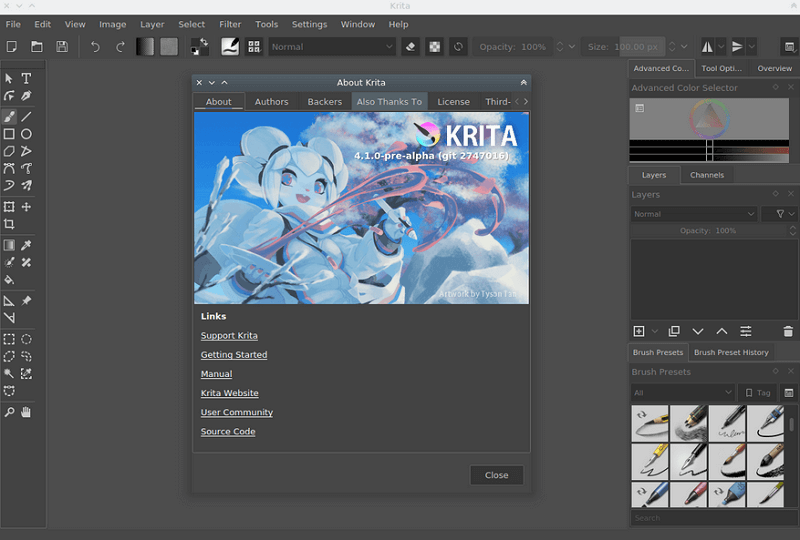
De hecho, los artistas que buscan brindarles a todos herramientas de arte asequibles crearon Krita para artistas conceptuales, pintores de texturas y mates, ilustradores y creadores de tiras cómicas.
Cuando se trata de colorear sus fotos, puede usar una paleta de colores emergente única. Además, aproveche el sistema de etiquetado exclusivo de Krita para cambiar los pinceles que se muestran. Además, acceda a los colores de uso común y configure todos los ajustes de color con unos pocos clics.
¿Necesita algo que Krita no tiene? Puede importar fácilmente paquetes de pinceles y texturas de otros artistas y ampliar su conjunto de herramientas. Y si necesita ayuda adicional, siempre está el foro de Krita donde otros artistas se juntan para compartir sus mejores trabajos e ideas.
Las características notables de Krita incluyen:
- Crear accesos directos para herramientas de uso común
- Estabilizadores de cepillo para eliminar los temblores.
- Personalizaciones de pincel aparentemente interminables
- Herramientas auxiliares para ayudarte a crear la forma perfecta
- Abra, guarde, edite y cree HDR e imágenes referidas a escenas
| PROS | CONTRAS |
| Aspecto y sensación muy similares a Photoshop | Sin filtro RAW |
| Interfaz personalizable | Sin barra de herramientas de historial |
| Soporta la mayoría de PSD | Puede ser lento a veces |
| Incluye sistema avanzado de gestión de capas | Muy pocas actualizaciones publicadas |
| Disponible para Linux, Mac y Windows | Documentación obsoleta |
| Controles táctiles deficientes |
6. Editor de fotos en línea Photopea
Para empezar, Photopea Online Photo Editor es una buena alternativa web para Photoshop que tiene como objetivo resolver el problema de tener que descargar e instalar otro programa en su computadora.
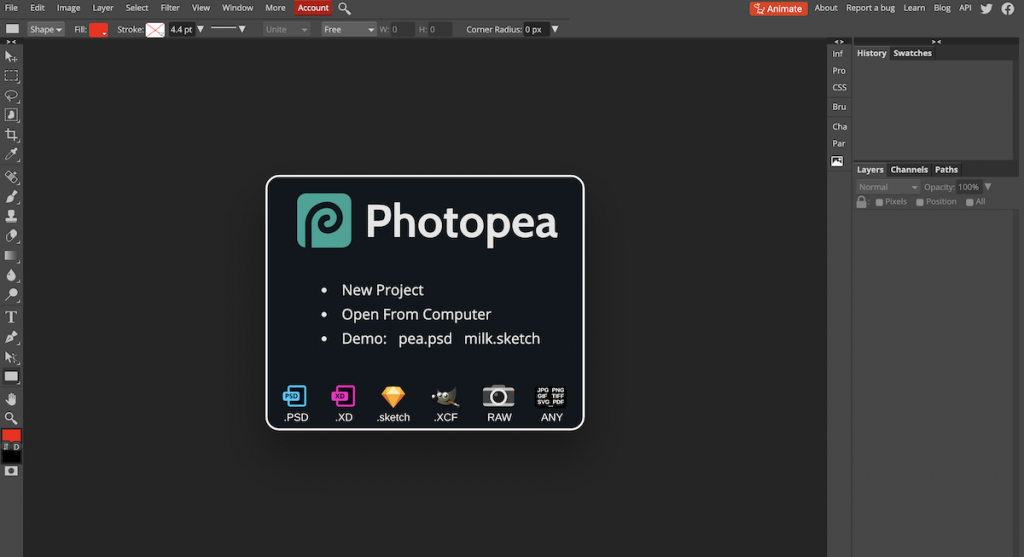
También tiene como objetivo acelerar el tiempo de edición, especialmente cuando se trata de tareas simples como cambiar el tamaño de una foto; en lugar de tener que esperar a que se cargue Photoshop.
Dado que se trata de un editor basado en web, es compatible con todas las plataformas y viene con soporte nativo para formatos PSD, XCF, Sketch, XD y CDR. También puede exportar su trabajo como archivos PSD, JPG, PNG o SVG.
Las características de Photopea Online incluyen:
- Potente herramienta de lápiz y pincel
- La capacidad de trabajar con capas y aplicar máscaras de capa.
- Modos de fusión similares a Photoshop
- Varios ajustes de procedimiento, como cambiar el brillo, la nitidez, agregar desenfoque y más
- Selección decente de plantillas prefabricadas para comenzar
| PROS | CONTRAS |
| Photopea Online Photo editor viene con soporte para PSD y otros formatos de archivo populares | La versión gratuita muestra anuncios en la barra lateral que pueden distraer |
| Puede exportar tanto a formato SVG como a formato PSD | |
| Tiene un plan gratuito que es bueno para uso básico. | |
| No requiere un complemento de navegador especial para funcionar |
7. Foto Pos Pro
Photo Pos Pro es un paquete completo de edición de imágenes que rivaliza con el costoso software Photoshop cuando se trata de mejorar fotos y crear impresionantes obras de arte.
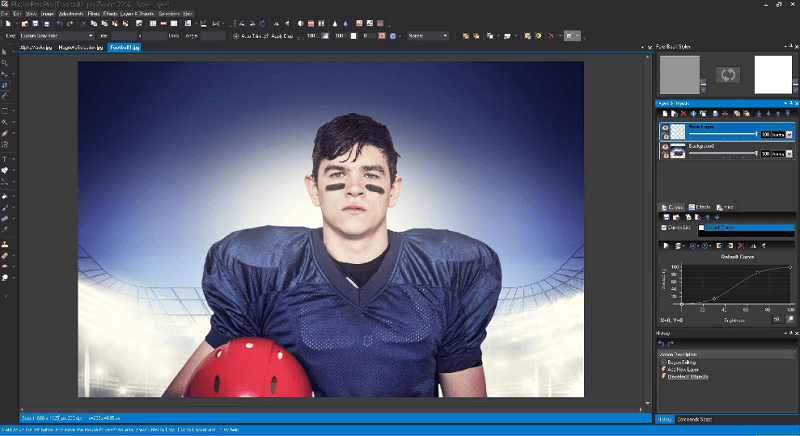
La interfaz está organizada de forma sencilla y fácil de entender, a diferencia de otras alternativas gratuitas de Photoshop como GIMP. Y si las cosas se vuelven un poco abrumadoras para ti, siempre puedes habilitar el diseño "principiante" para ayudarte a mantener el rumbo y editar lo que es importante.
Para aquellos con un poco más de experiencia, el diseño 'experto' ofrece a los usuarios acceso a herramientas de edición para trabajos de ajuste fino, como curvas manuales y ajustes de nivel.
Y no importa si usa una Mac o prefiere Windows, Photo Pos Pro funciona en ambos.
Las características de Photo Pos Pro incluyen:
- Herramienta de borrador mágico ( eliminar, borrar y reemplazar fondos )
- Agregar marcos y collages
- Toneladas de paquetes de extensión prediseñados
- atención al cliente las 24 horas
- Un montón de capas y máscaras.
- Pinceles curativos y de clonación
- Creación y guardado de filtros para usarlos más tarde
| PROS | CONTRAS |
| Modos principiante y avanzado para satisfacer sus necesidades | El diseño 'experto' puede ser desordenado y tener una curva de aprendizaje pronunciada |
| Muchos tutoriales de ayuda. | Puede funcionar lento a veces |
| Equilibrio de las herramientas de edición manual y con un solo clic | El tamaño del archivo exportado es limitado |
| Soporte para archivos RAW |
8. Sumopaint
Sumopaint es una de las mejores alternativas gratuitas de Photoshop cuando se trata de diseño y funcionalidad. Las capas, las herramientas de edición y los tipos de pincel y varita lo convierten en una opción viable para cualquiera que busque funciones de edición de rango medio a un costo cero.
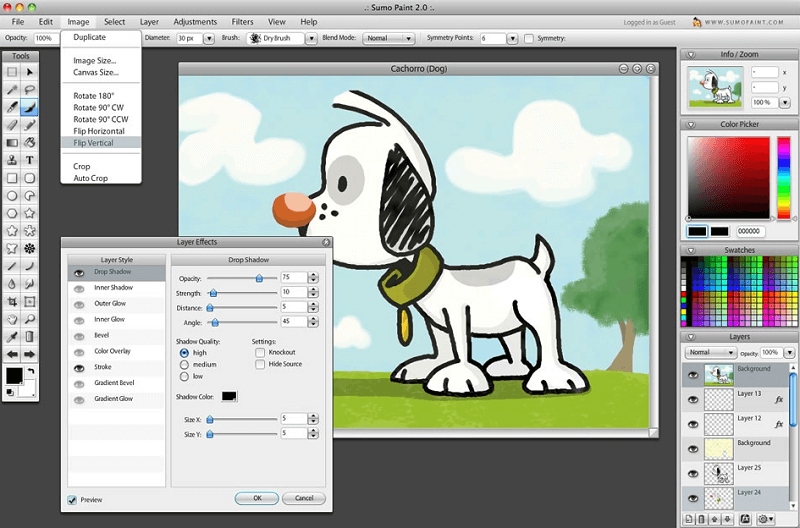
Esta herramienta de edición de fotos se ejecuta en la mayoría de los navegadores basados en Flash, aunque hay una aplicación web de Chrome disponible para Chromebooks. También está basado en la nube, lo que significa que nunca tendrá que descargar ni instalar nada en su computadora o dispositivo.
Puede abrir archivos con extensiones como GIF, JPEG y PNG, y guardar proyectos usando los mismos formatos, así como el formato SUMO nativo.
Las características notables de Sumopaint incluyen:
- Comunidad en línea Sumopaint
- Formato SUMO exclusivo para trabajar sin conexión
- Más de 300 pinceles
- Selector de color completo
- Herramientas de selección con función de deshacer
- Estampado de clones para dibujo en tiempo real
- Capas, efectos de capa y modos de fusión de capas ( hasta 100 capas con efectos )
| PROS | CONTRAS |
| Muy similar a la interfaz de Photoshop. | Requiere Flash y ejecuta anuncios en la página |
| Siempre actualizado cada vez que abres la aplicación | Soporte de archivos limitado sin soporte para el formato PSD predeterminado de Photoshop |
| Herramientas de simetría con puntos de simetría, gravedad y modos para ayudar | Sin soporte para reglas o guías. |
| Editor de gradientes con una colección de gradientes preestablecidos | Falta la herramienta de lápiz, el filtro Camera RAW y el ajuste automático |
9. Orilla del mar
Funciona con Apple: no admite archivos .psd
Seashore es una solución básica de edición de imágenes que aún compite con las mejores alternativas gratuitas de Photoshop en el mercado. Aunque se inspiró en GIMP, Seashore busca ofrecer una interfaz más simple para los usuarios de Mac.
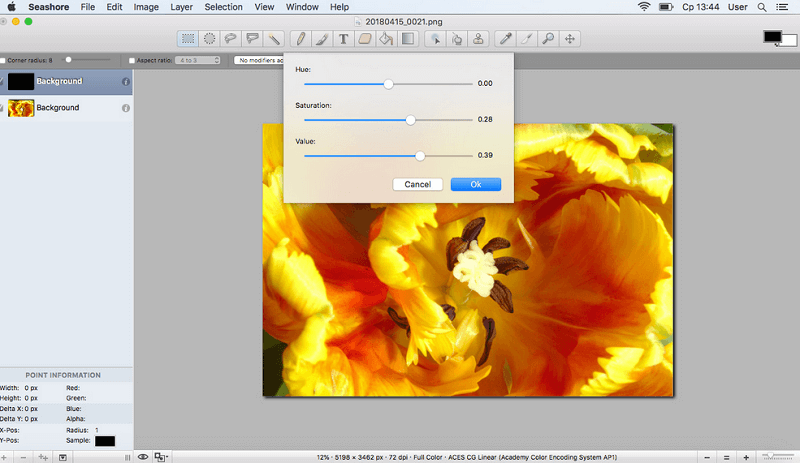
Viene con soporte para TIFF, PNG, JPEG, JP2000, BMP, PICT, PDF, XBM y GIF, lo que la convierte en una de las herramientas de edición más versátiles en términos de formatos de archivo. Además, hay soporte para capas, por lo que sus creaciones pueden pasar de estar bien a ser increíbles con unas pocas ediciones simples. Y si necesita degradados, texturas y suavizado tanto para el texto como para las pinceladas, Seashore lo tiene cubierto.
Sin embargo, lo más notable es el hecho de que Seashore es compatible con la sensibilidad a la presión. Entonces, ¿qué significa esto? Si está usando una tableta de dibujo sensible a la presión, podrá usar todos sus niveles de presión para personalizar sus fotos.
Las características notables de la costa incluyen:
- Capas y efectos de fusión
- Pinceles suavizados
- 6 efectos de degradado, incluida la transparencia
- Compatibilidad total con los formatos TIFF, PNG, GIF, JPEG, JPEG 2000, XCF y HEIC
- Selecciones arbitrarias usando una herramienta de lazo
| PROS | CONTRAS |
| Muy fácil de usar y adecuado para principiantes. | Solo disponible en la App Store de Apple |
| El diseño del menú imita la interfaz de Photoshop | Sin efectos incorporados |
| Versión simplificada de la solución GIMP avanzada | La interfaz de usuario parece desactualizada |
| No es compatible con ningún archivo PSD. |
10. Colorcinch
Colorcinch es un editor web muy fácil de usar y una gran alternativa a Photoshop. Tiene una extensa colección de ajustes preestablecidos, gráficos y otros activos creativos.
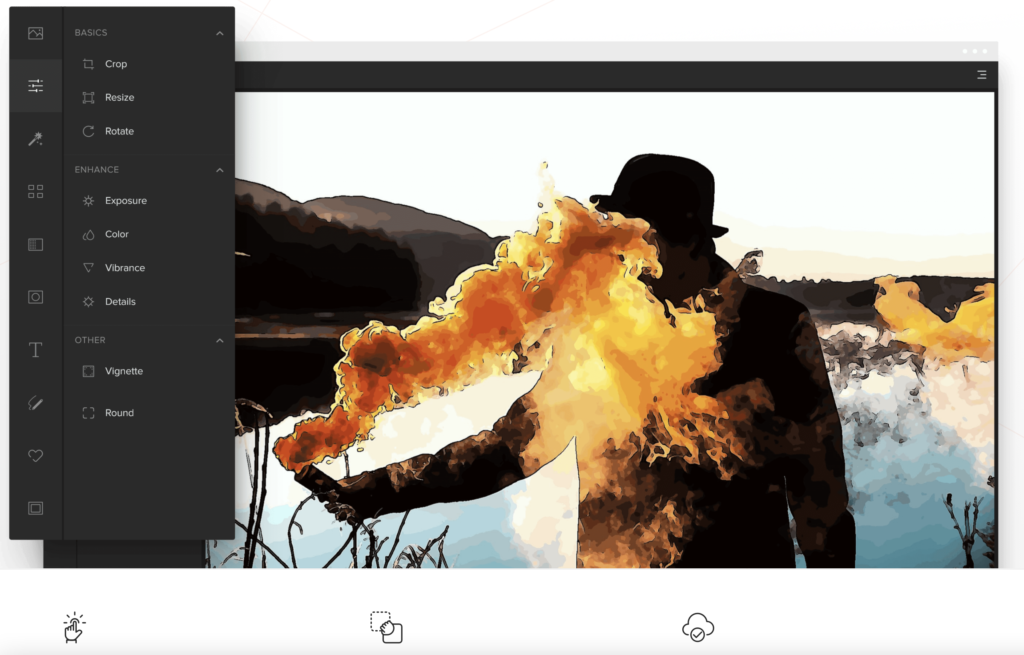
Una de las mayores fortalezas de Colorcinch es el hecho de que presenta un puñado de efectos especiales impulsados por IA . El Cartoonizer es uno de ellos y puede transformar perfectamente las imágenes en dibujos animados, bocetos y pinturas.
Este editor de fotos es una plataforma web, por lo que no tienes que descargar ni instalar nada para poder usarlo. Funciona en Mac, PC con Windows y Linux, siempre que tenga una conexión a Internet confiable.
Colorcinch le da acceso a más de 1,5 millones de fotos de archivo de alta resolución para uso personal y comercial. También hay cientos de bordes artísticos y máscaras para elegir, así como decenas de miles de gráficos e íconos vectoriales.
Colorcinch le permite exportar su trabajo en formato PNG, JPG o PDF. La calidad disponible sube a 300DPI.
Las características notables de Colorcinch incluyen:
- Filtros impulsados por IA que pueden convertir fotos en dibujos animados, bocetos y pinturas
- Una herramienta de texto moderna y cientos de superposiciones, marcos y máscaras
- Una colección de efectos y filtros artísticos no genéricos.
- Miles de íconos vectoriales y gráficos para agregar detalles adicionales
- Herramientas para recortar, cambiar el tamaño, enderezar y rotar imágenes
- Opciones integradas para mejorar el aspecto de su foto (vibración, exposición, color, brillo, contraste, etc.)
| PROS | CONTRAS |
| Interfaz intuitiva, limpia y fácil de usar | No funciona sin conexión, necesita acceso a una buena conexión a Internet para usar el editor de fotos |
| Está basado en la web y funciona en dispositivos Apple, Windows y Linux. | |
| Cuenta con excelentes filtros alimentados por IA que pueden transformar sus fotos en dibujos animados, bocetos y pinturas. | |
| No es necesario registrarse, puedes editar gratis | |
| Más de 50 000 gráficos e íconos vectoriales para elegir |
Conclusión
Photoshop y Lightroom son el estándar de la industria por una buena razón: están repletos de funciones que hacen el trabajo. Pero, cuando Adobe cambió a un modelo de suscripción, muchos usuarios comenzaron a abandonar el barco en busca de una opción más asequible. ¿Por qué pagar cientos de dólares al año por funciones que no usa?
Si está buscando la mejor alternativa de Photoshop, por el motivo que sea, no está solo. Ya sea que elija una de las opciones gratuitas o elija editar con una de las opciones pagas, ¡esperamos que haya encontrado en esta publicación la alternativa de Photoshop perfecta para satisfacer sus necesidades!
Si recién está comenzando y desea descubrir qué herramientas se adaptan mejor a sus necesidades, ¡consulte este artículo sobre el mejor software de edición de fotos para principiantes!
